Cara Bayar Tokopedia Pakai OVO, Berikut Persyaratannya
PindahLubang.com | Belanja online sudah menjadi sesuatu yang belakangan ini sering dilakukan semua orang, apalagi orang-orang sering membeli barangnya di Tokopedia. Meski begitu, sebagian besar dari mereka masih belum tahu cara bayar Tokopedia pakai OVO dengan benar dan mudah.
Secara umum Tokopedia sudah menjadi e-commerce alias aplikasi belanja online terkemuka di Indonesia. Jangan heran banyak orang tidak pernah berhenti mengaksesnya untuk membeli berbagai macam barang tertentu sesuai dengan kebutuhan masing-masing.
Tokopedia adalah aplikasi belanja online yang menawarkan beberapa produk berkualitas dengan harga bersaing. Selain itu, metode pembayarannya beragam mulai dari COD (bayar di tempat) sampai dompet digital seperti OVO dan GoPay.
Kami beritahu bahwa cara membayar Tokopedia pakai OVO sangat mudah dan praktis lho. Kamu bahkan tidak perlu ke luar rumah untuk mengambil uang ke ATM atau bayar pesanannya di minimarket terdekat. Semuanya bisa dilakukan melalui smartphone saja, sehingga kamu dapat melakukan pembayarannya dengan cepat dan praktis.
Daftar Isi
Ketentuan dan Syarat Bayar Tokopedia Pakai OVO
OVO merupakan salah satu aplikasi dompet digital terbaik di Indonesia. Beberapa aplikasi belanja online bahkan sudah menautkannya sebagai metode pembayarannya. Namun, cek ketentuan dan syarat bayar Tokopedia pakai OVO yang perlu kamu tahu sebagai berikut:
- Akun Tokopedia sudah terverifikasi.
- Akun OVO sudah upgrade ke OVO Premier.
- Jumlah saldo OVO Cash maupun OVO Point mencukupi.
Persyaratan Upgrade ke OVO Premier
Berdasarkan informasi sebelumnya bahwa salah satu aspek utama supaya kamu bisa melakukan cara bayar Tokopedia pakai OVO adalah upgrade ke OVO Premier terlebih dulu. Namun, apa saja persyaratannya? Simak poin-poin penting tersebut di bawah ini:
- KTP (WNI) atau Paspor (WNA) asli.
- Foto KTP asli (bukan fotokopi).
- Nomor KTP belum terdaftar pada akun OVO mana pun.
- Akun OVO belum pernah upgrade ke OVO Premier sebelumnya.
- Tanda tangan dan data diri pada KTP dapat terbaca dengan jelas.
- Perangkat atau smartphone yang digunakan untuk registrasi tidak boleh diakses untuk mendaftar akun OVO memakai nomor ponsel berbeda.
Cara Upgrade OVO Premier
Jika kamu sudah memenuhi persyaratan sebagai pengguna akun OVO Premier, sebaiknya ikuti dan simak cara upgrade OVO Premier di bawah ini:
- Buka aplikasi OVO melalui smartphone kamu.
- Pilih menu Upgrade ke OVO Premier.
- Jika muncul cara upgrade OVO Premier pada laman berikutnya, klik Upgrade Sekarang.
- Siapkan KTP atau paspor dan tekan tombol Mulai.
- Ambil foto data dirimu dengan jelas dan tidak buram, mulai dari nama sampai tanda tangannya harus terbaca.
- Klik Gunakan.
- Pilih kartu identitas yang akan digunakan, kemudian nama ibu kandung sesuai dengan data dirimu, lalu tekan tombol Konfirmasi.
- Kemudian, ambil foto selfie sambil memegang foto KTP dan klik OK.
- Jika muncul template hasil pengambilan gambarnya, pastikan letak foto KTP dan selfie sudah benar.
- Pada bagian Ketentuan dan Syarat, klik Setuju.
- Klik Proses.
- Cek semua data yang dimasukkan sudah benar dan jelas, lalu tekan tombol Lanjutkan.
- Terakhir, tunggu beberapa saat sampai pengajuan upgrade akun OVO Premier diproses. Cek akun OVO atau email untuk memastikan kalau permintaanmu disetujui.
Cara Bayar Tokopedia Pakai OVO
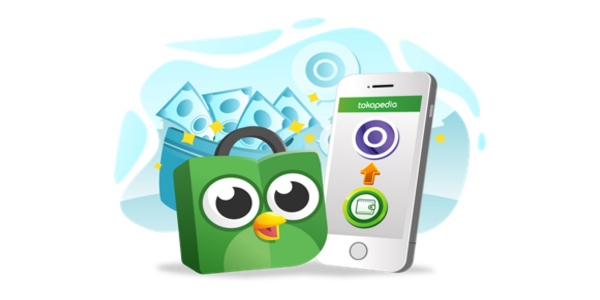
Barangkali kamu masih belum tahu cara membayar Tokopedia pakai OVO, kami akan memberitahu tutorialnya melalui ulasan artikel selanjutnya. Pengguna Tokopedia sekarang tidak perlu repot melakukan pembayaran atau transaksi atas pesanannya.
Kamu cukup meningkatkan atau upgrade akun OVO ke OVO Premier, kemudian hubungkan dengan akun Tokopedia. Jika kedua akun sudah dikaitkan, pembayaran pun semakin mudah dan praktis. Kamu bahkan bisa mendapat promo menarik untuk setiap produk yang dibeli di Tokopedia.
Langkah 1: Buka Aplikasi Tokopedia
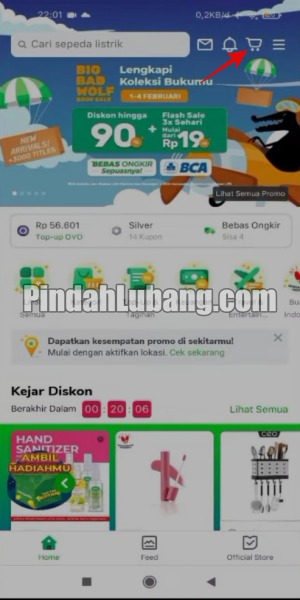
Kamu bisa membuka aplikasi Tokopedia terlebih dulu. Cek semua barang atau produk pada halaman utamanya, sedangkan kamu pun dapat mencari item yang akan dibeli pada kolom pencarian. Jika kamu sudah menyimpan barangnya ke troli sebelumnya, klik icon Keranjang yang berada di samping kanan atas.
Langkah 2: Pilih Produk
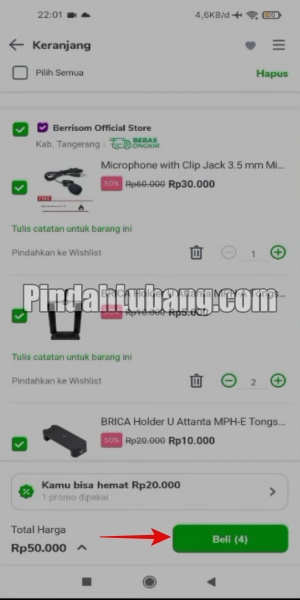
Pada bagian Keranjang, cari dan tentukan produk mana saja yang akan dibeli. Selain itu, kamu akan melihat nominal transaksi yang harus dibayar. Jika semua produknya sudah dipilih, tekan tombol Beli atau Buy yang berada di samping kanan bawah.
Langkah 3: Pilih Pengiriman
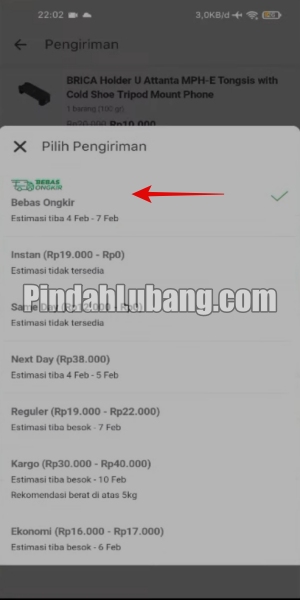
Cara membayar Tokopedia pakai OVO berikutnya adalah memilih metode pengiriman, sedangkan kamu akan melihat berbagai macam pilihan sesuai dengan kebutuhan. Jika kamu ingin memanfaatkan layanan gratis ongkos kirim, klik Bebas Ongkir di bagian atas. Kamu pun dapat melihat estimasi waktu pengirimannya.
Langkah 4: Cek Data Pembayaran
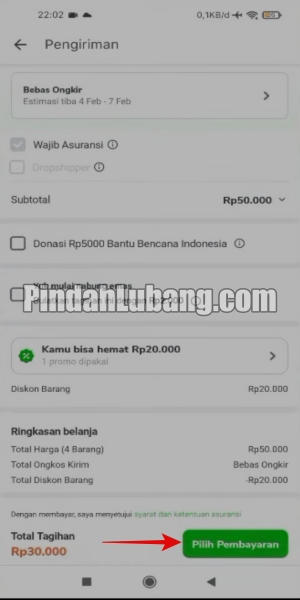
Kamu bisa melihat dan memerika data pembayaran mulai dari jumlah barang sampai nominal transaksi yang harus dibayar. Cek semuanya dan pastikan sudah benar, kemudian tekan tombol Pilih Pembayaran segera menyelesaikan transaksi pesananmu di Tokopedia.
Langkah 5: Pilih Metode Pembayaran
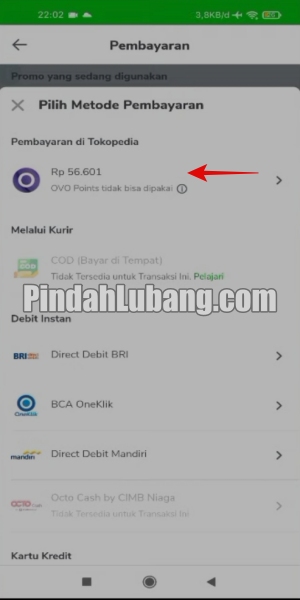
Jika kamu sudah masuk ke halaman Metode Pembayaran, perhatikan berbagai macam opsi transaksi yang disediakan oleh Tokopedia. Untuk menyelesaikan cara membayar Tokopedia pakai OVO, tekan tombol OVO di bagian atas, sedangkan jumlah saldonya pun akan ditampillkan secara otomatis.
Langkah 6: Konfirmasi Pembayaran
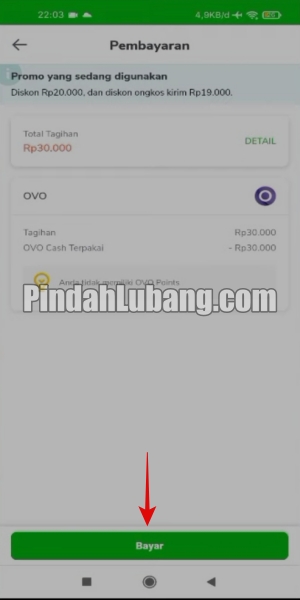
Kalau OVO sudah dipilih sebagai metode pembayarannya, maka kamu bisa mengonfirmasi transaksi atas pesanan di Tokopedia dengan menggunakan akun OVO Premier. Caranya adalah menekan tombol Bayar yang berada di bagian bawah.
Langkah 7: Masukkan PIN OVO
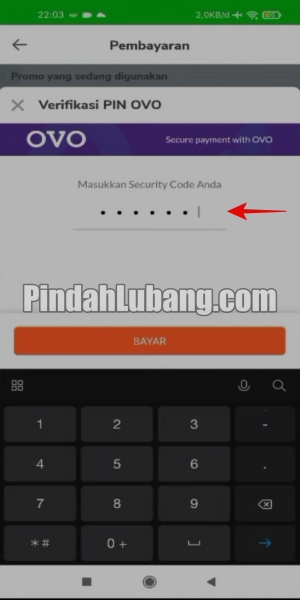
Untuk mengonfirmasi sekaligus menyetujui pembayaran pesananmu, cara membayar Tokopedia pakai OVO selanjutnya adalah memverifikasi transaksinya dengan memasukkan PIN OVO. Kalau PIN OVO salah dimasukkan sebanyak tiga kali, akun OVO akan terblokir. Jika PIN sudah benar, tekan tombol Bayar.
Langkah 8: Pembayaran Berhasil
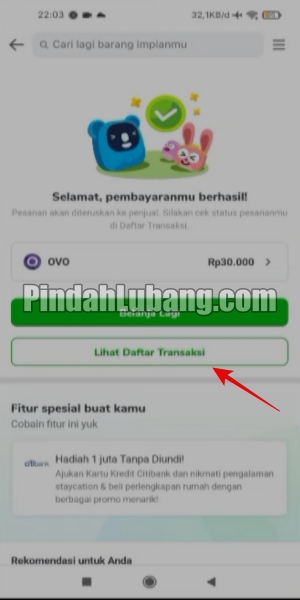
Kalau PIN OVO sudah dimasukkan, maka kamu bisa melihat halaman selanjutnya dengan keterangan Selamat, pembayaranmu berhasil! sebagai bukti bahwa pesananmu sudah dibayar. Jika kamu ingin membeli barang lagi di Tokopedia, tekan tombol Belanja Lagi. Namun, kamu bisa pilih menu Lihat Daftar Transaksi untuk mengecek data pembayaran tadi.
Langkah 9: Kembali ke Beranda Tokopedia

Kamu akan diarahkan lagi ke halaman utama atau beranda aplikasi Tokopedia. Untuk mengecek hasil pembayaran yang sudah dilakukan sebelumnya, tekan tombol titik tiga atau klik Menu yang berada di samping kanan atas. Di sana, kamu akan melihat berbagai macam opsi pembayaran dan transaksi di Tokopedia.
Langkah 10: Cek Pesanan
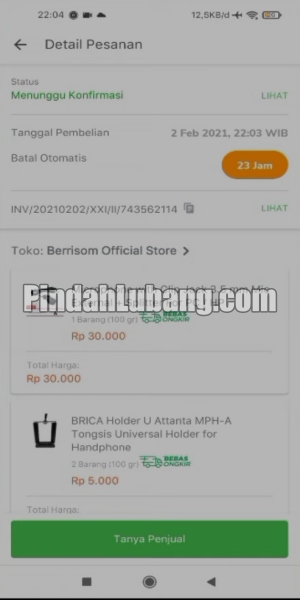
Cara membayar Tokopedia pakai OVO terakhir adalah mengecek pesanan yang sudah dibayar. Kamu bisa pilih menu Transaksi, di mana laman tersebut akan menampilkan detail pesananmu. Jika status pesanan masih menunggu konfirmasi, tunggu beberapa saat sampai penjual memprosesnya untuk segera dikemas dan dikirim ke alamat tujuan.
Demikian panduan cara bayar Tokopedia pakai OVO yang benar dan mudah. Jika akun OVO kamu belum diperbarui, segera upgrade ke OVO Premier untuk membayar semua pesanan di Tokopedia dengan menggunakan tutorial kami di atas. Selamat mencoba!






